
一、JDK和Tomcat的安装
1.JDK安装
直接上传到Linux服务器的,上传jdk、tomcat安装包
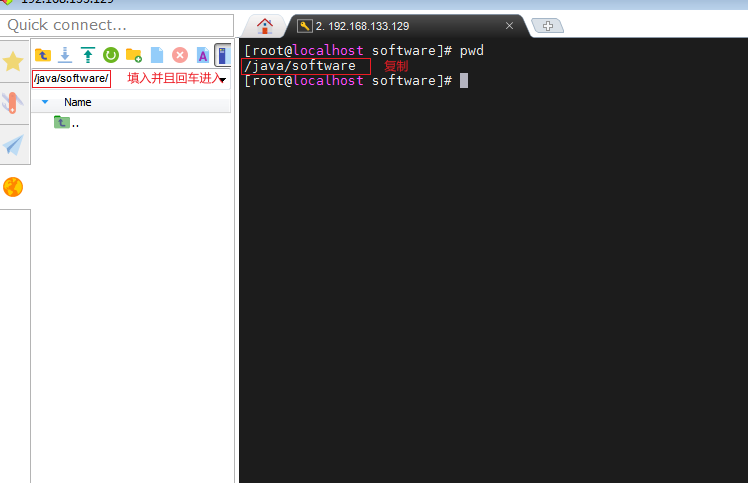
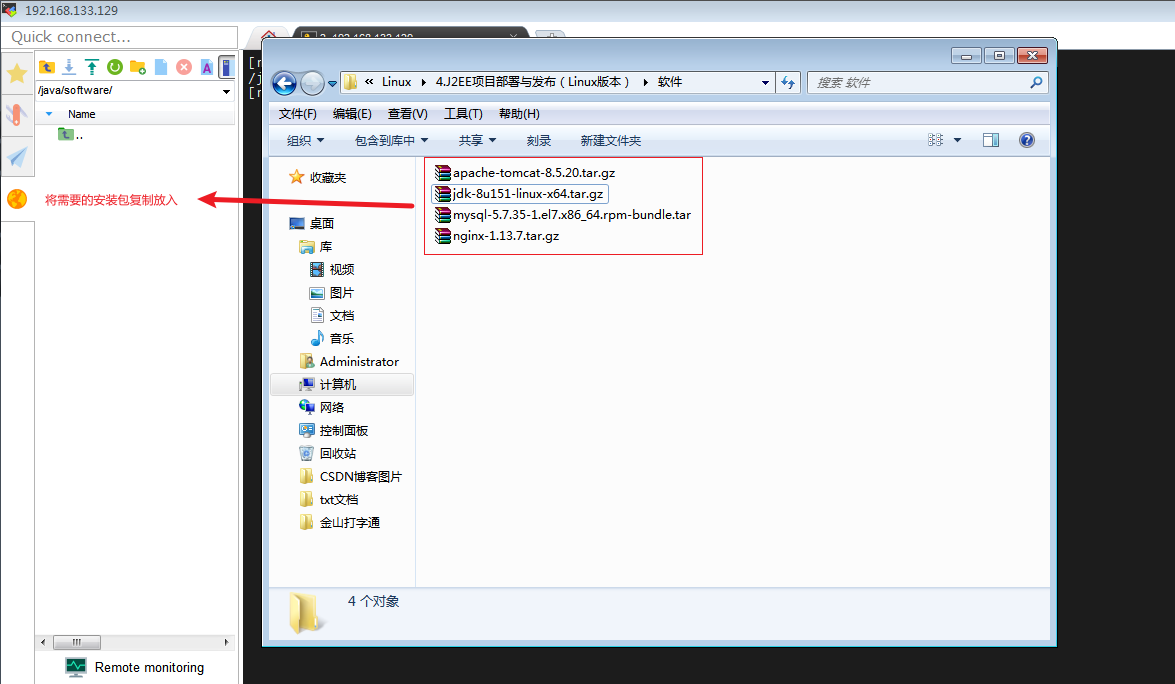
解压JDK安装包
//解压jdk
tar -zxvf jdk-8u151-linux-x64.tar.gz



置环境变量(JAVA_HOME和PATH)
vim /etc/profile 
在文件末尾添加以下内容:
//java environment
export JAVA_HOME= (jdk解压路径)
export JRE_HOME=${JAVA_HOME}/jre
export CLASSPATH=.:${JAVA_HOME}/lib:${JRE_HOME}/lib
export PATH=${JAVA_HOME}/bin:$PATH
使配置的环境变量生效:
#设置环境变量生效
source /etc/profile验证JDK安装成功
java -version
2.Tomcat安装
解压tomcat安装包
#解压tomcat
tar -zxvf apache-tomcat-8.5.20.tar.gz启动Tomcat
# 启动Tomcat
./startup.sh
# 关闭Tomcat
./shutdown.sh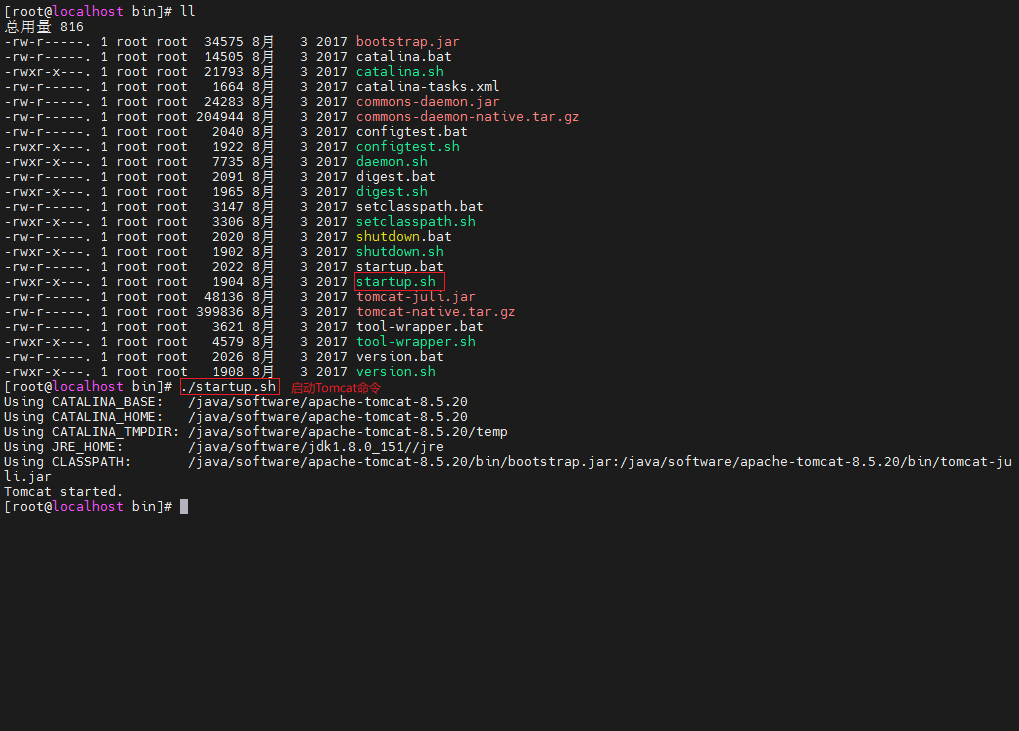
开发端口号
#开放端口
firewall-cmd --zone=public --add-port=8080/tcp --permanent
#更新防火墙规则
firewall-cmd --reload
#防火墙列表
firewall-cmd --zone=public --list-ports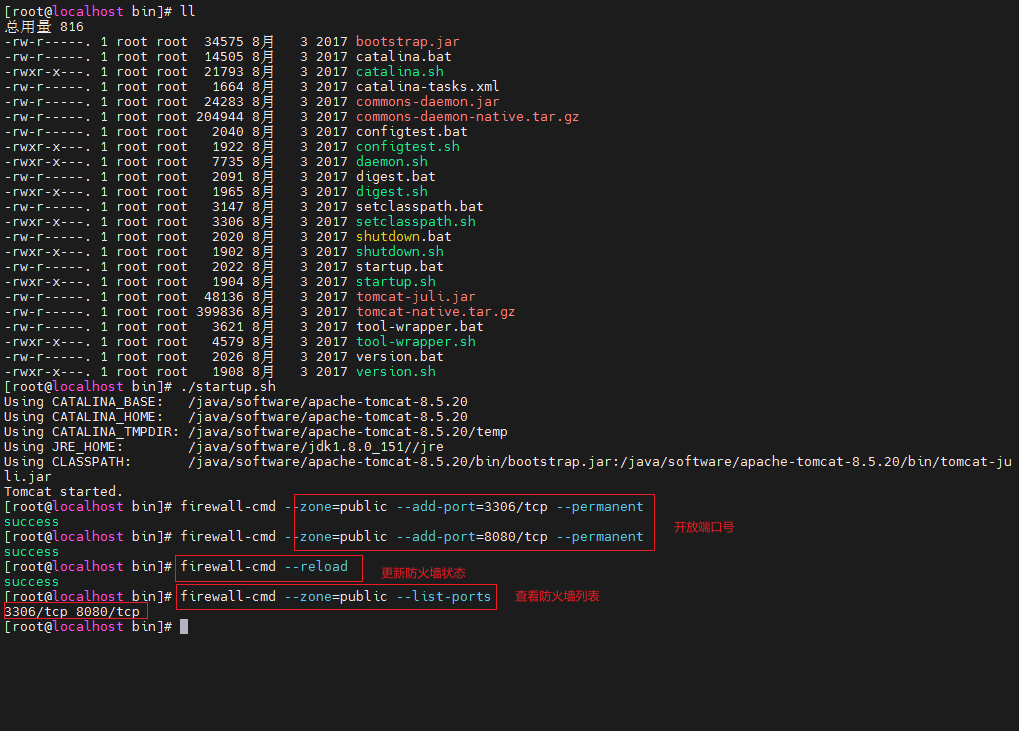
使用Linuxip地址访问 
防火墙规则
#开放端口
firewall-cmd --zone=public --add-port=8080/tcp --permanent
#更新防火墙规则
firewall-cmd --reload
#防火墙列表
firewall-cmd --zone=public --list-ports
#防火墙状态
systemctl status firewalld
#启动防火墙
systemctl start firewalld
#关闭防火墙
systemctl stop firewalld.service
systemctl disable firewalld.service二、安装MySQL
在安装了centos之后,它里面会有默认的数据库,我们需先删掉,再安装我们的MySQL

创建安装目录
接下来我们将通过rpm安装MySQL,也就是安装它的一些插件
rpm -ivh mysql-community-common-5.7.35-1.el7.x86_64.rpm
rpm -ivh mysql-community-libs-5.7.35-1.el7.x86_64.rpm
rpm -ivh mysql-community-client-5.7.35-1.el7.x86_64.rpm
rpm -ivh mysql-community-server-5.7.35-1.el7.x86_64.rpm查看数据库默认密码并修改密码
#查看数据库默认密码
grep "password" /var/log/mysqld.log
#设置密码校验策略(0 or LOW),要不密码太LOW不让你过
set global validate_password_policy=0;
#设置密码校验长度,要不密码太短不让你过(多次测试发现密码最小长度为4位)
set global validate_password_length=4;
#更新密码
set password = password("123456");
#输入后使修改生效还需要下面的语句
FLUSH PRIVILEGES;
#退出
exit

授权并连接数据库
#数据库没有授权,允许以root身份远程登录mysql
GRANT ALL PRIVILEGES ON *.* TO 'root'@'%' IDENTIFIED BY '123456' WITH GRANT OPTION;
#输入后使修改生效还需要下面的语句
FLUSH PRIVILEGES;
三、后端接口部署
端口号的修改
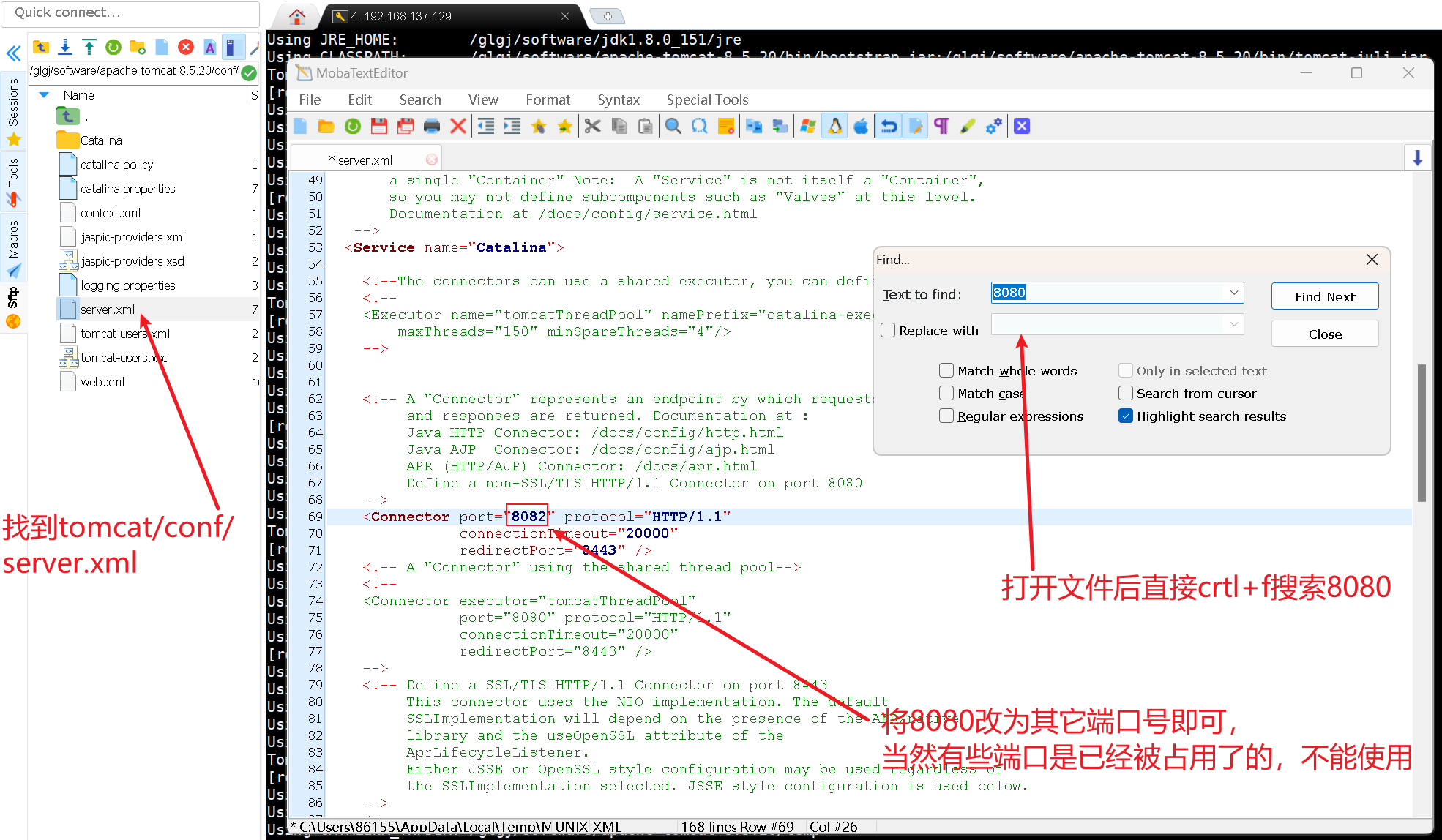
开放8082端口并重启服务

修改端口前效果演示
1.将ssh前后端分离项目进行部署
将打包好的项目的war包放到tomcat/wepapp中
创建对应的数据库
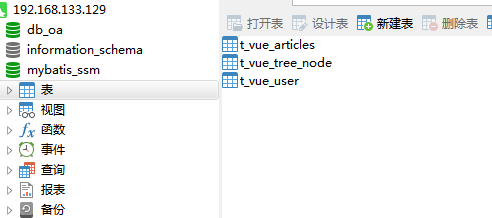

重新启动tomcat服务

演示效果:

2.将单体项目进行部署
将打包好的项目的war包放到tomcat/wepapp中
找到连接数据库的配置文件, 需将数据库名,账户密码等一致

创建对应的数据库

重启tomcat服务演示效果: 
3.将ssm前后端分离项目进行部署
将打包好的项目的war包放到tomcat/wepapp中

找到连接数据库的配置文件, 需将数据库名,账户密码等一致
创建数据库

重启tomcat服务并演示效果:
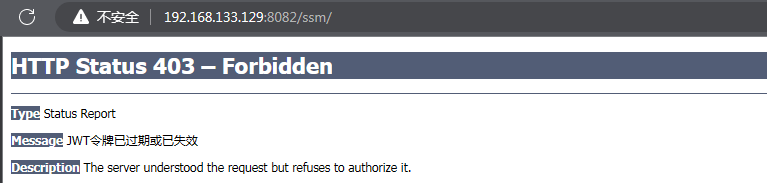




















 2589
2589











 被折叠的 条评论
为什么被折叠?
被折叠的 条评论
为什么被折叠?








